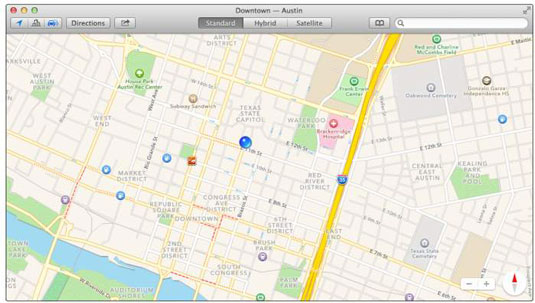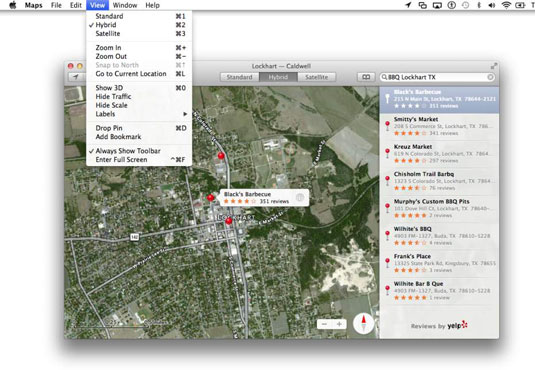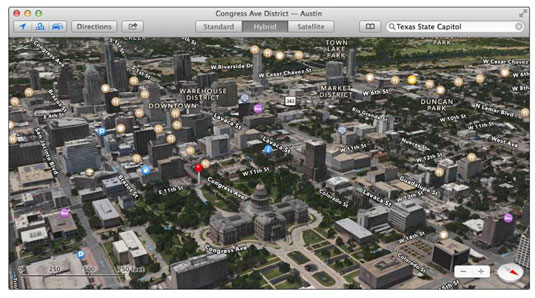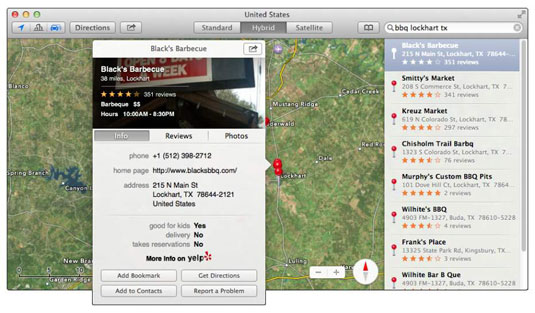, kortene anvendelse, hvilket er nyt i mavericks, bør kende folk, der bruger programmerbare anordninger, som havde en kort app siden tidernes morgen.hvis du ved hvordan du skal bruge kortene app på din iphone, ipad eller ipod touch, du ved, de fleste af, hvad du har brug for at vide, at anvende kort på deres mac.,,, hvor vi kan finde din nuværende position med kort i os x mavericks, lad ’ s starte med noget meget enkelt, men yderst nyttige: fastsættelse af din nuværende position.med fare for at lyde som en selvhjælpsguru, her og’ sådan, at finde dig selv: iværksætte kort anvendelse på kajen, max, eller ansøgninger mappe, og så klik den nuværende position knap, hvilket er en lille grå (eller blå, hvis det er muligt og’) arrowhead angivet i margen, og fandt i den øverste venstre hjørne af kort vindue.,, din position er angivet med en blå plet.,, hvis du aflytte eller trække det kort, deres mac fortsætter med at opdatere deres placering, men vil ’ t re center det blå mærke.det blå punkt kan rulle (eller zoom) af skærmen.hvis det sker, klik den nuværende position knap igen til center kortet på jeres nuværende position igen. hvordan til at finde en person, eller i kort i os x mavericks, at finde en person, eller med kort, vælge edit → finder, presse command + f, eller klik i søgningen i øverste højre hjørne og type, hvad du og’ leder efter.du kan søge om adresser, zip kode, vejkryds, byer, bygninger og virksomheder efter kategori og ved navn, eller kombinationer, f.eks. new york, ny 10022, pizza 60645 eller texas capitolen,,.,, hvis de breve i type match navne er lagret i deres mac (eller idevice) kontakter app, som kontakter, anføres i en liste under søgningen.klik et navn at se et kort til at kontakte ’ beliggenhed.kortene app er kloge, også viser, at kun navnene på de kontakter, der har en adresse. hvis du og’ ikke finde en match på listen, tryk på enter tilbage, og med lidt held, i et par sekunder, et kort ud.hvis du leder efter et sted, og’ er markeret med en enkelt pushpin.hvis du leder efter en kategori (, grill, lockhart, tx, f.eks.), kan du se flere pushpins, en for hver tilsvarende placering (grill led i lockhart, tx)., kan du søge efter alle mulige ting, herunder krydsninger kvarterer, milepæle, restauranter, og virksomhederne.desuden kan de samle flere emner, såsom pizza og et postnummer.for at finde ud af mere, klik et navn på listen under søgningen eller klik på en nål.et lille flag med navnet på stedet ser ud.klik “ jeg ” og på højre side af et flag, og et vindue med oplysninger om beliggenhed synes.,, fiks lille info vinduet indeholder revisioner og /eller billeder, klik passende regning at læse undersøgelser eller se billeder.tag et kig på, hvordan at navigere din kort., grundlæggende synspunkter, zoomer og dele i kort i os x mavericks, tre synspunkter er til rådighed: standard (kort), satellit - og hybrid, som alle kan være til rådighed i 3d. du kan vælge en holdning ved at trykke en af de tre tekniske vurderingsorganer i toolbar., * at skifte til 3d i nogen af de tre synspunkter, klik 3d - knap (vist i margenen) eller vælge udsigt → 3d., kommer du til at zoome ind på kortet skal anføres i 3d,.,,,, at rulle, hold den mus eller trackpad knap og trække tilbage, op eller ned.hvis du har en trackpad, du kan få med to fingre. hvis du klikker og så flirt din mus i enhver retning (eller film med to fingre på en trackpad), og’ ll “ og flyve over ” og jorden nedenfor.det ’ er ikke særlig nyttigt, men det ser sejt ud.,,,, at justere kameravinkel, klik kompasset og trække op og ned,.,,, - - kan du zoome, drej, eller ved at se mere eller mindre af kortet i betragtning og med 3d eller.,,,, zoom ud: vælge opfattelse &rarr, zoom ud eller presse command + minus (det er –).hvis du har en trackpad, kan du også hugget til zoom ud (ligesom på din iphone).,,,,, at zoome ind: vælge opfattelse &rarr, zoom ind eller presse command + + (- +).hvis du har en trackpad, kan du også unpinch (fordelt med to fingre, zoom ud (ligesom på din iphone). en, unpinch, er det modsatte af en pinch.begynd med din tommelfinger og en finger sammen og så slå dem. du kan også unpinch med to fingre eller to tommelfingre, én fra hver side, men du og’ vil sandsynligvis finde, at en enkelt hånd klemmes og unpinch er smartere,.,,,,, at dreje, dreje to fingre på: skærm eller klik kompasset og drag.,,,,, at rulle:, klik og trække op, ned, venstre eller højre.hvis du har en trackpad, du kan også trække to fingre i enhver retning på rullen.,,, grundlaget for kort og kontakter os x mavericks,, hvis du ønsker at se et kort over en kontakt ’ s adresse, klik på den lille bookmarks ikon, til venstre for søgningen, og klik på alle kontakter i listen til venstre, og så klik kontakt ’ navn.eller type, et par breve af kontakt og’ navn i søgningen, og klik på hendes navn på den liste, som automatisk synes. efter du finder en placering af at skrive en adresse i det kort, du kan tilføje, at sted til en af dine kontakter.eller du kan skabe en ny kontakt med et sted, hvor du og’ har fundet.at gøre, klik placering og’ s pushpin på kortet, og så klik på den lille “ jeg ” og til højre for placering og’ navn for at vise sin info skærm. nu klik den tilføje kontakter knap på info skærm.,,